Para configurar sua conta de email no Outlook 2003, siga os passos abaixo:
Abra o outlook, acesse o menu ferramentas -> contas de email:
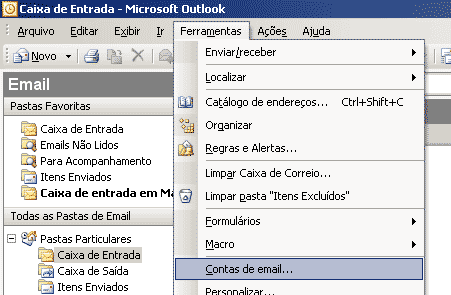
Na tela aberta, marque a opção Adicionar uma nova conta de email e então clique em avançar.

Você será perguntado pelo tipo de servidor. Marque a opção IMAP e clique em avançar.
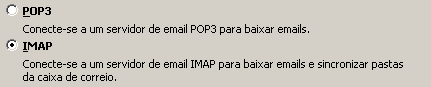
Informe os dados da sua conta. Preencha o campo nome de usuário com seu email completo, preencha o campo servidor de entrada de emails (IMAP) com o endereço imap.representacao.net e o campo servidor de saída de emails (SMTP) com o endereço smtp.representacao.net.
Note que os endereços não terminam em .com.br mas sim em .net.
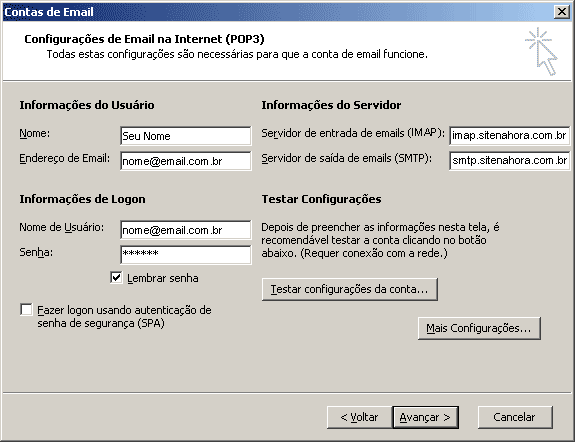
Antes de clicar em avançar, clique no botão mais configurações. Na tela aberta, certifique-se de que a caixa de seleção que diz meu servidor de saída (SMTP) requer autenticação está marcada (conforme imagem abaixo). Após marcá-la, clique em ok.
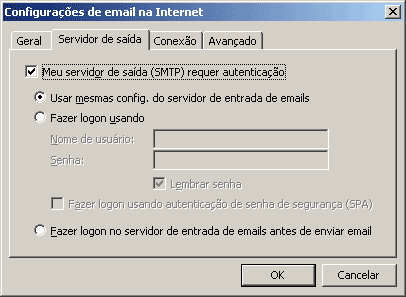
Por fim, clique em avançar. Se você seguiu todos os passos corretamente, deverá ver a tela parabenizando-o e informando que o email foi configurado corretamente. Clique então em concluir e teste seu email.
Suas mensagens não aparecerão na caixa de entrada padrão, ao invés disso, terão uma caixa de entrada própria relacionada a sua conta. Isto permite que você mantenha as mensagens no servidor, tendo flexibilidade de acessá-las pelo webmail, por dispositivos móveis e outros.
